
 zh
zh  English
English  Español
Español  Tiếng Việt
Tiếng Việt  Deutsch
Deutsch  Українська
Українська  Português
Português  Français
Français  भारतीय
भारतीय  Türkçe
Türkçe  한국인
한국인  Italiano
Italiano  Gaeilge
Gaeilge  اردو
اردو  Indonesia
Indonesia  Polski
Polski Wade是一款集成了关键反检测技术的浏览器,包括数字指纹识别、代理服务器IP屏蔽以及通过API支持自定义脚本。该工具还通过高效的系统来分配工作空间,并为每位员工设置特定的访问级别,从而加强团队合作。
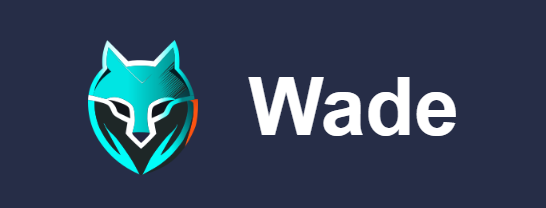
Wade专为联盟营销、电子商务、网络搜刮和数字营销领域的专业人士设计,可简化多个账户的管理,同时确保高度的匿名性和反欺诈系统的保护,从而最大限度地降低封号风险。对于从事流量套利、管理社交媒体广告活动和加密货币平台操作的专家来说,它尤其有价值。
Wade浏览器拥有多项功能,可增强其对广大专业人士的实用性。这些功能包括用于团队协作的工具、用于快速创建配置文件的预设系统,以及用于启动命令和浏览器自定义的高级设置。在下面的章节中,我们将深入探讨 Wade 浏览器的主要功能,重点说明为什么它被认为是各领域专家不可或缺的工具。
Wade浏览器通过提供大量可定制的数字指纹参数,允许用户创建高度独特的配置文件。用户可以编辑:
此外,浏览器还可为 Windows、macOS 和 Linux 等特定操作系统创建预设,从而在不需要进行详细参数定制时节省时间。
为进一步增强匿名性,浏览器提供了替换选项:
隐藏这些参数对于隐藏独特的设备指纹至关重要,网站可能会利用这些指纹来跟踪和识别用户。通过这样做,Wade 可帮助维护用户的匿名性,并防止基于浏览器的数字指纹进行阻止或限制访问等操作。
Wade浏览器中的团队管理通过一项名为 "集群 "的功能得以实现,您可以在其中将员工添加到您的工作区。发送邀请后,员工需要通过电子邮件确认邀请。一旦确认,您就可以为员工分配各种访问权限,例如
此外,您还可以选择为以前创建的配置文件指定例外情况,为该员工应用单独的规则。
此外,您还可以将新员工指定为管理员。该角色赋予他们管理其他用户的账户、编辑规则和例外以及创建或修改预设(包括书签、扩展名和类别)的能力。
浏览器中的 "预设 "选项卡是简化配置文件创建过程的强大工具。它允许您创建可在创建浏览器配置文件时应用的模板。这些模板可包含的主要元素有
例如,如果一个项目需要使用特定的扩展并与特定的网站进行交互,那么这些参数就可以整合到一个模板中。此外,您还可以指定状态和标记,以便于识别。
这种方法可节省为特定项目创建新配置文件的时间,因为无需手动配置每个设置。相反,您只需选择适当的模板,配置文件就会立即完成配置并可供使用。我们将在本文稍后部分通过可视化示例探讨创建模板的过程。
Wade 浏览器自动化 API 通过其编程接口为用户提供了对浏览器操作的广泛控制。该工具可简化常规任务,如浏览链接、输入数据、单击按钮和运行 JavaScript 脚本。
通过对 Selenium 集成和 ChromeDriver 的支持,用户可以导入和导出 cookie、安装浏览器扩展并实时拦截网络请求。这一功能大大增强了自定义和优化工作流的能力,允许深度集成和自定义浏览器功能,以满足特定用户的需求。对于希望利用这一强大功能的用户, Wade 官方网站上提供了详细的文档,为有效利用浏览器自动化 API 提供了所有必要的指导。
Wade 浏览器提供三种不同的付费订阅选项,每种选项都针对不同的用户需求量身定制了一套独特的功能。此外,还提供 7 天的免费试用期,允许用户创建多达一千个配置文件并添加最多六个团队成员,以评估平台的功能。接下来,我们将详细探讨每种订阅计划,以便更好地了解它们提供的具体功能和能力。
该计划非常适合需要创建独特配置文件和使用代理服务器的自由职业者。它允许配置和管理多达 30 个配置文件。用户还可以创建不限数量的群组和标签。迷你 "计划的价格为每月 29 欧元。
入门 "计划适合小型团队使用,可管理 120 个配置文件。可联系支持人员购买额外的团队席位。该计划的费用为每月 89 欧元,可能会根据新增用户的数量而有所不同。
"高级 "计划专为自动化任务和管理大中型团队而设计,可管理 350 个配置文件,默认情况下包括三个员工席位,并可选择添加更多席位。该计划还提供对 API 工具的访问权限,以增强功能。高级 "计划的起价为每月 169 欧元。
值得注意的是,您可以联系 Wade 团队经理讨论个别合作条款。承诺长期订购的用户还可享受折扣,这为扩展合作和节约成本提供了动力。

| 关税 | Mini | Starter | Advanced |
|---|---|---|---|
| 价格 | €29 | €89 + | €169 + |
| 简介数量 | 30 | 120 | 350 + |
| 用户数量 | 1 | 1 + | 3 + |
| 代理管理器 | 是 | 是 | |
| 应用程序接口功能 | 没有 | 是 | 是 |
| 标签页/组数量不限 | 是 | 是 | 是 |
浏览器界面设计得既方便又实用,提高了用户执行任务的效率。为增加便利性,它还包含主题更换功能,提供浅色和深色版本,以满足用户的偏好。此外,浏览器还支持多种语言版本,并允许手动调整界面缩放级别。接下来,我们将探讨每个主要界面选项卡,并详细介绍其功能。
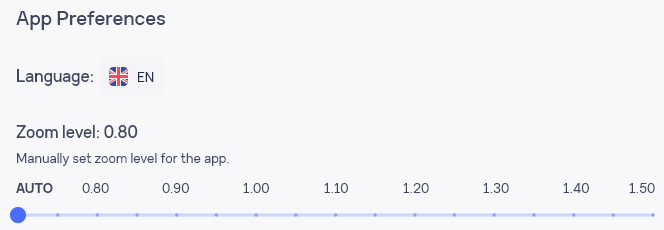
该选项卡对于使用浏览器启动工作至关重要,其中的群集具有专用工作空间的功能。用户可以创建多个群集,每个群集都是为特定项目量身定制的。创建群集后,用户即可访问浏览器的主界面,开始有效地管理和执行任务。

在此选项卡中,用户可以查看自己创建的配置文件的相关信息。此外,本部分还允许创建、编辑、排序和启动配置文件。
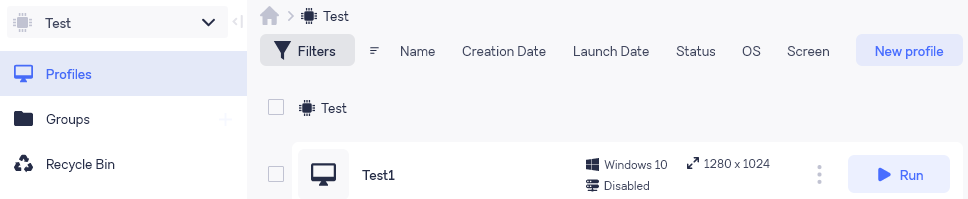
一个值得注意的功能是可以对过滤器进行微调,这大大简化了与界面的交互,并允许用户根据个人喜好进行定制。这种定制功能提高了浏览器中管理配置文件的可用性和效率。
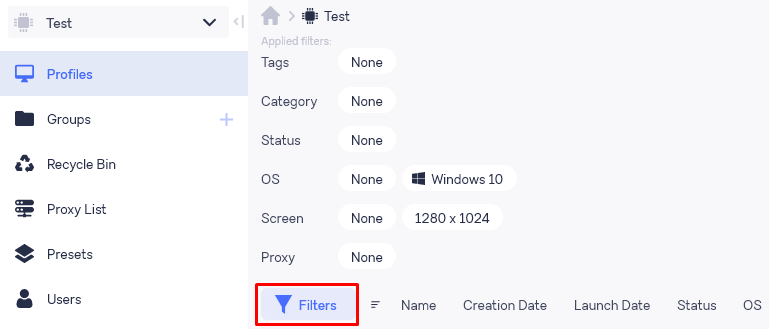
该选项卡可创建组,以便在组中组织和分配配置文件。虽然群组系统允许完全独立的工作空间,但该功能对于在单个项目中按任务对配置文件进行分类尤其有用。创建组时,用户可以选择设置自定义图标或从预先存在的选项中进行选择,为组命名,并添加描述性注释。
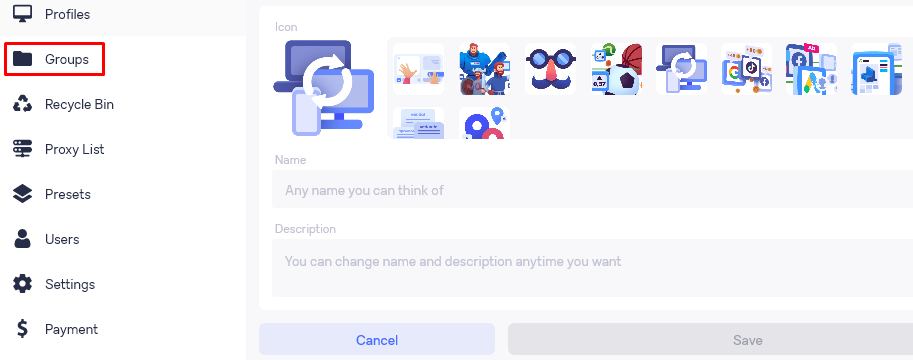
此选项卡专门用于恢复已删除配置文件的功能。如果配置文件被误删,或者其中包含需要恢复的重要设置或数据,该选项卡将非常有用。

此选项卡用于添加和管理代理服务器。用户可以选择添加单个 IP 地址或上传多个代理列表。该选项卡还包括检查代理功能和地理位置的功能,以确保它们符合特定要求。此外,用户还可以选择导出代理服务器数据,以便在其他应用程序中使用或进行备份。
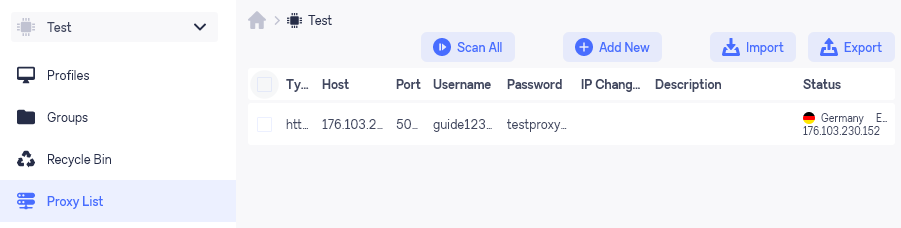
值得强调的一个重要功能是浏览器对旋转代理的支持。在集成代理服务器时,用户可以指定一个 URL 链接来触发 IP 地址的自动切换。
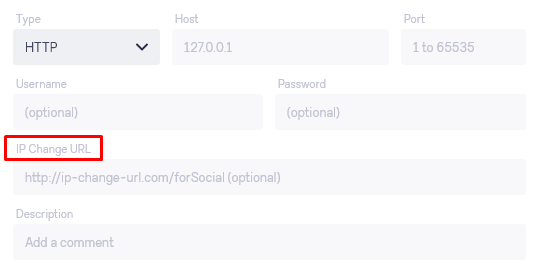
在此选项卡中,用户可以指定书签和扩展的链接,设置状态和标记,并创建包含这些参数的类别。
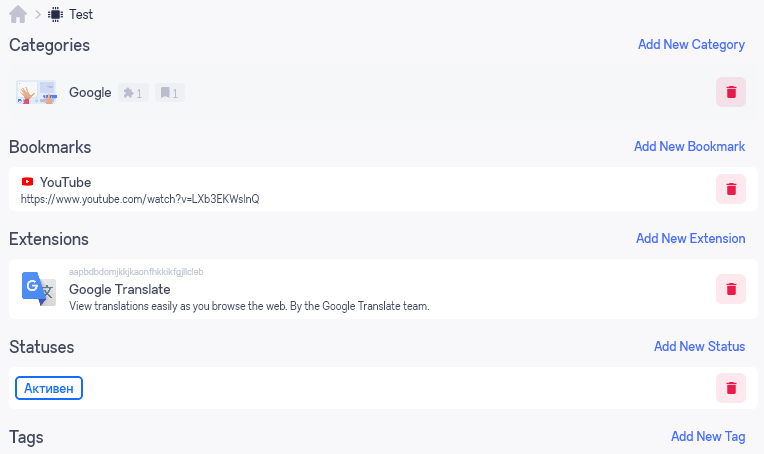
在设置模板时,用户可以选择一个图标,为模板命名,并添加描述以便于识别。此外,还可以加入以前指定的扩展名和书签。今后创建新的配置文件时,用户可以选择应用单个参数或整个类别,以简化设置过程。
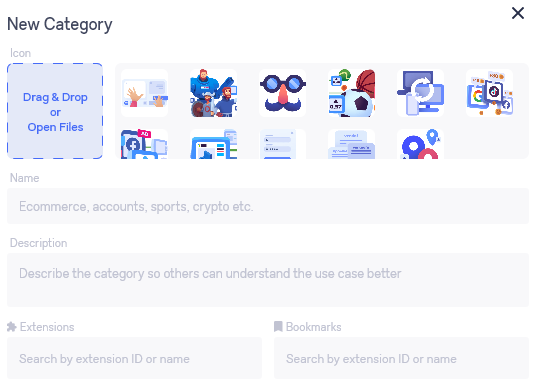
菜单中的下一个选项卡便于添加用户,以便在团队内开展协作。通过点击 "邀请用户 "按钮,管理员可以向潜在团队成员发送邀请。
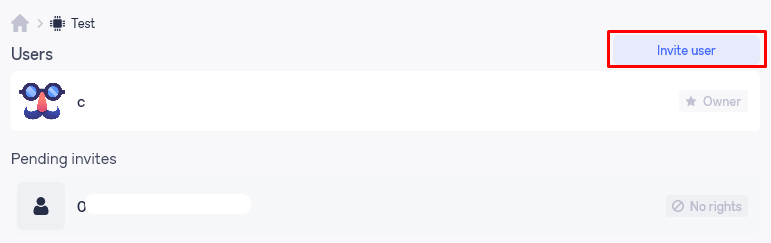
接受邀请后,管理员可以点击新用户的昵称进入权限管理菜单。在 "规则(排除)"部分,管理员可以指定受邀用户对哪些配置文件有特殊访问权限或限制。此外,在同一菜单中,管理员还可以根据需要删除用户。
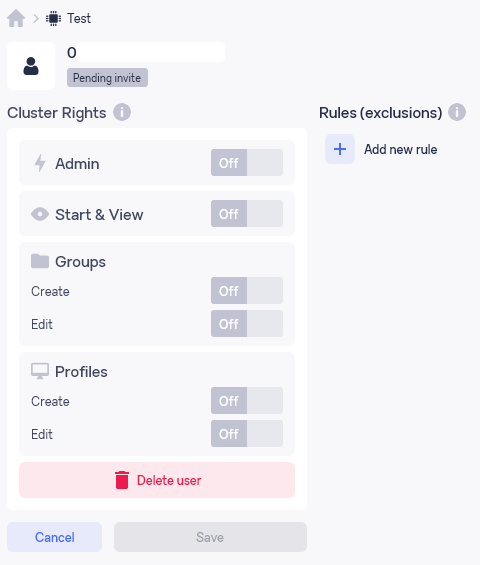
此选项卡允许自定义群集。您可以修改先前指定的名称,设置图标,并添加描述以提高清晰度和识别度。此外,它还会显示群集 ID,并提供保存 API 密钥的选项,以便将来使用,从而方便集成和访问其他应用程序或服务。
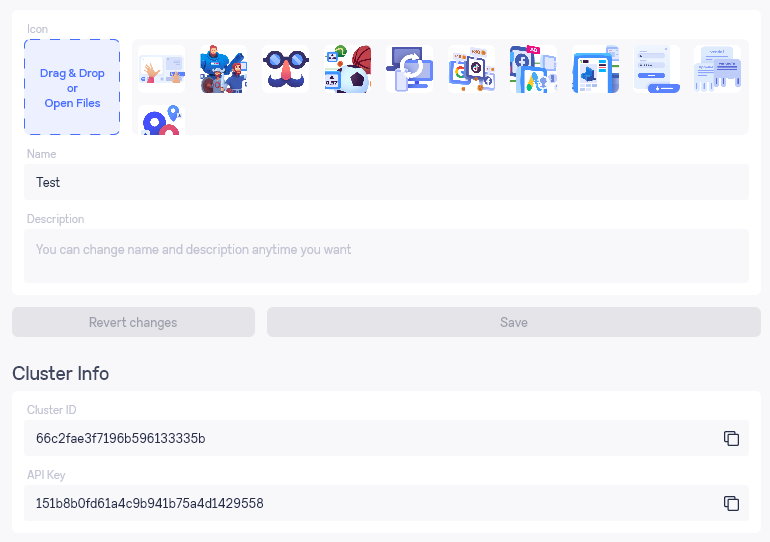
"付款 "选项卡提供有关您当前订阅的详细信息。它显示订阅的到期日期,并指出允许您创建或添加的配置文件和用户数量,帮助您有效管理订阅并规划未来需求。
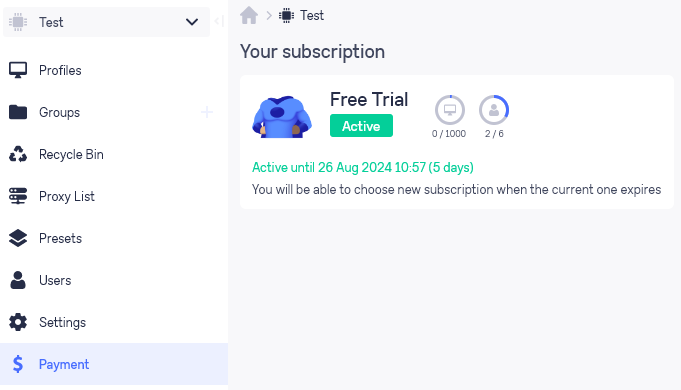
浏览器的顶部面板提供了对活动会话信息的访问。在这里,您可以查看任何正在运行的配置文件的状态,包括其当前阶段,这对于诊断故障或监控正在进行的活动特别有用。
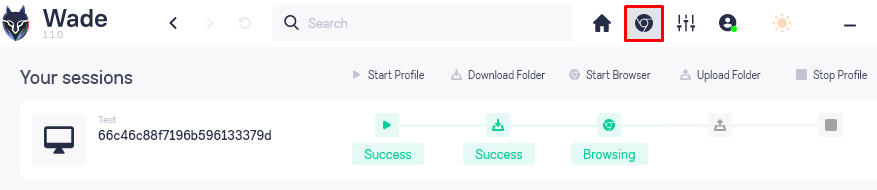
如需了解特定会话的详细信息,只需点击该会话即可。该操作将打开一个窗口,显示更多详细信息和可用的控制选项。停止 "按钮可停止浏览器并同步数据,确保保存所有更改。反之,"终止 "按钮则会关闭会话,但不会保存会话中的任何更改。
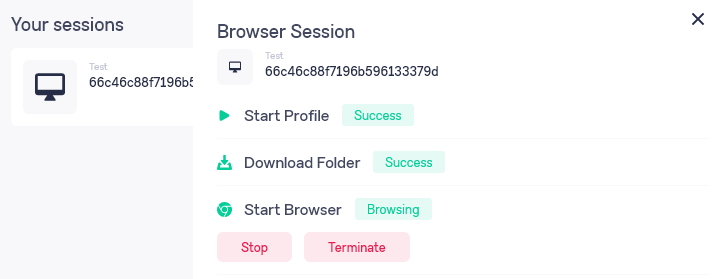
在应用程序的这一部分,用户可以调整界面语言及其缩放比例,以更好地适应自己的喜好。此外,还可对应用程序的显示和各种附加功能的激活进行设置。每个选项都有详细说明,以帮助用户理解和充分利用可用设置。
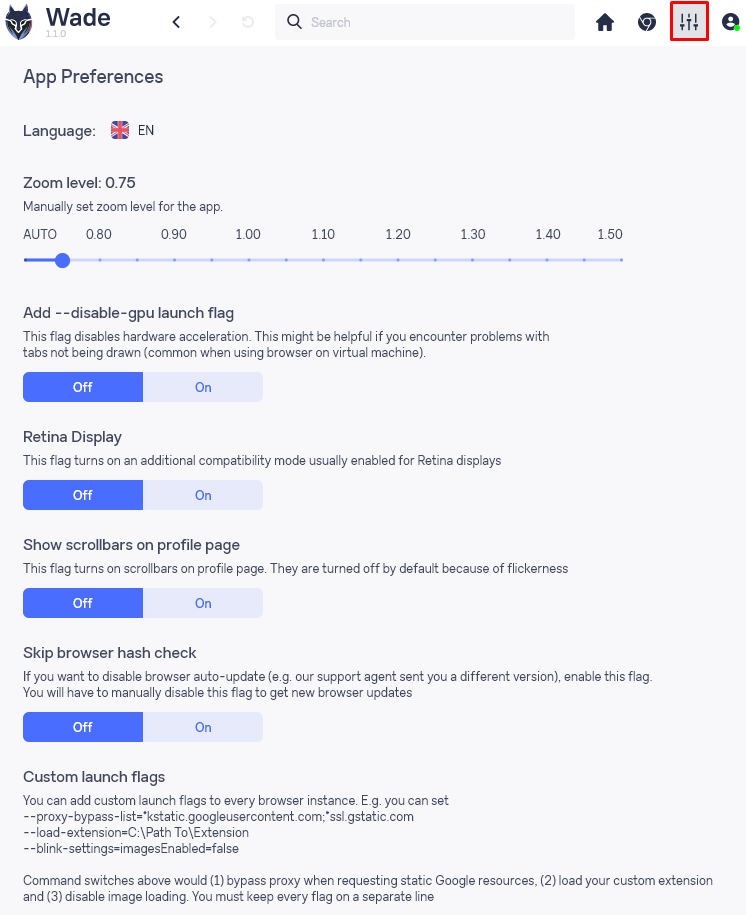
单击此图标后,您可以访问两个主要选项:账户设置和联属营销计划。此外,该菜单还提供注销账户的选项。
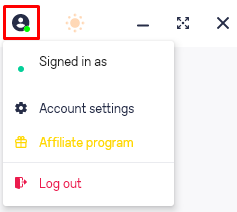
在 "账户设置 "部分,用户可以更改头像、重置当前密码和设置新密码,以确保账户安全和个性化。
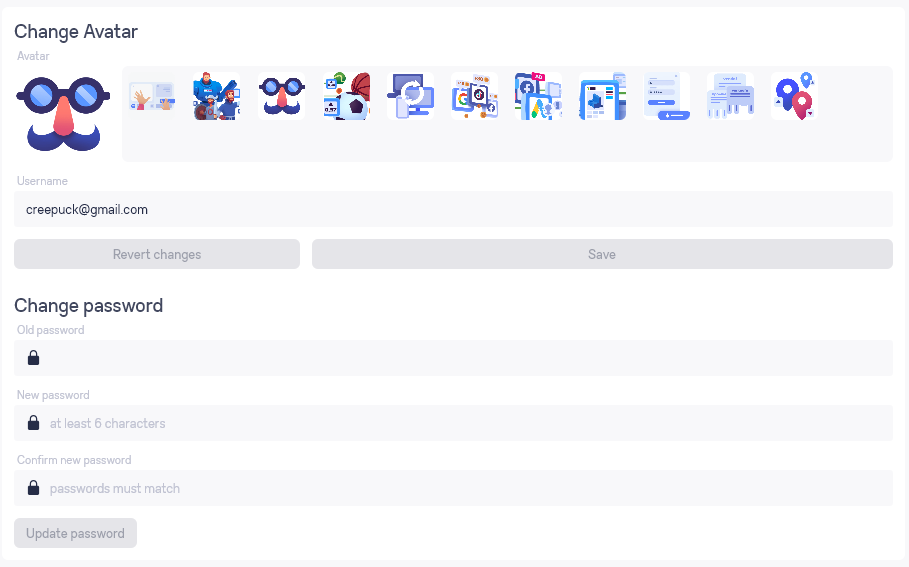
联属会员计划 "部分提供有关推荐链接的详细统计数据,显示当前赚取的资金余额,并提供轻松复制推荐代码和链接的功能。
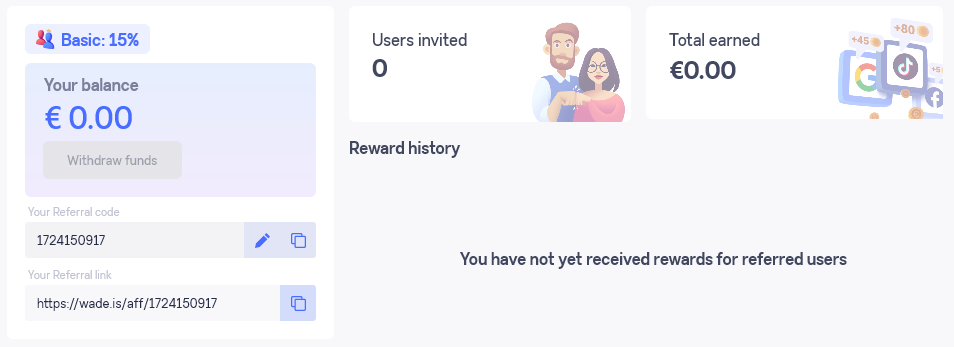
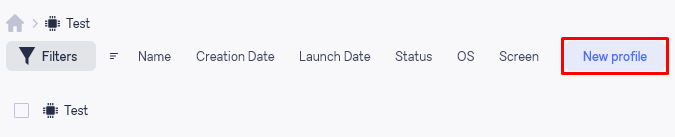
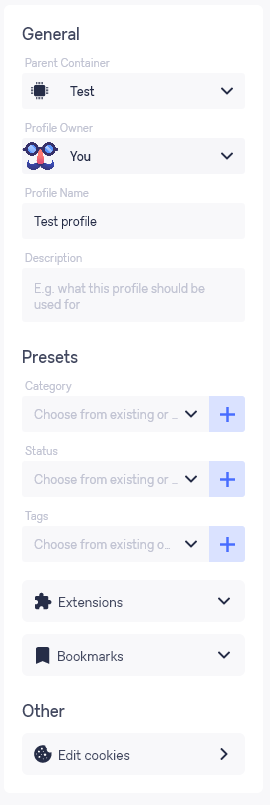
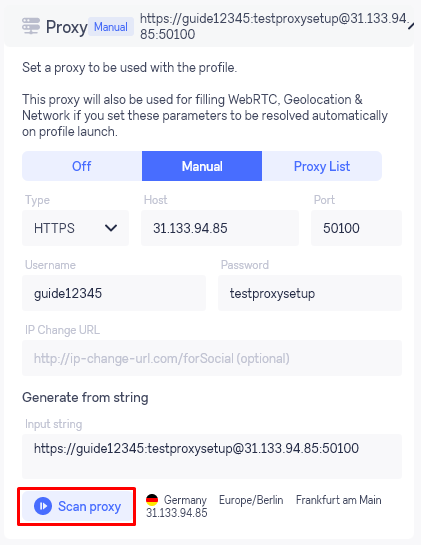
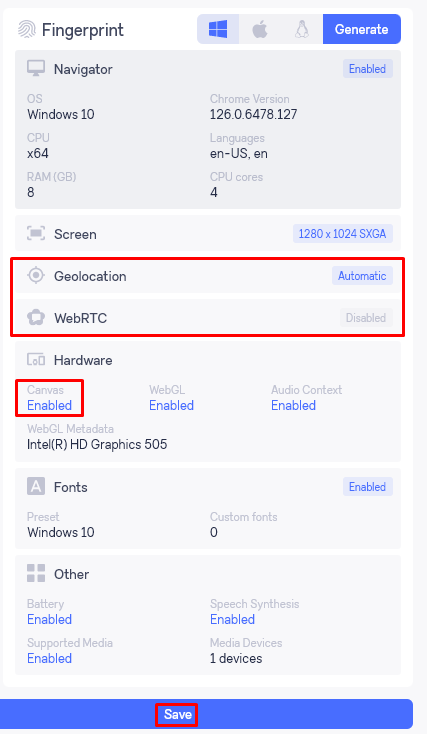
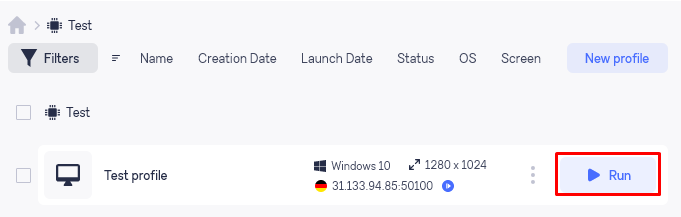
最后,必须强调的是,该浏览器提供了一套全面的工具,使其能够适应各种使用场景,如管理多个账户和绕过限制。该浏览器还能精确调整模板,并同时操作不限数量的配置文件,从而提高了效率。此外,该浏览器还提供七天免费试用期,让用户在购买前全面评估其功能和性能。这一试用期尤其有利于用户在投入资金之前确保浏览器满足其特定需求。
评论: 0